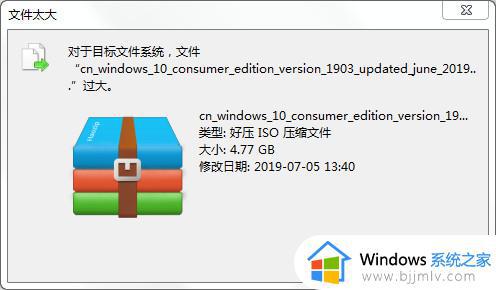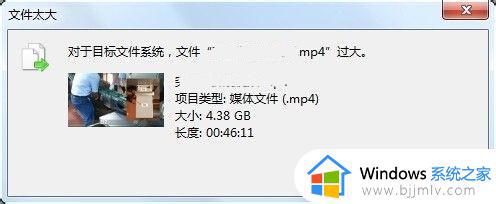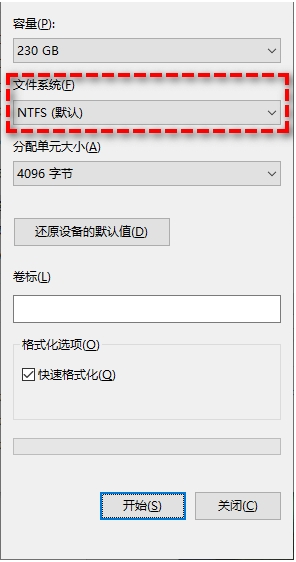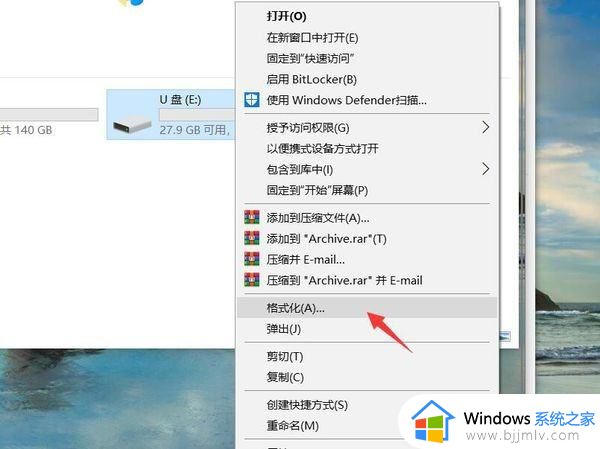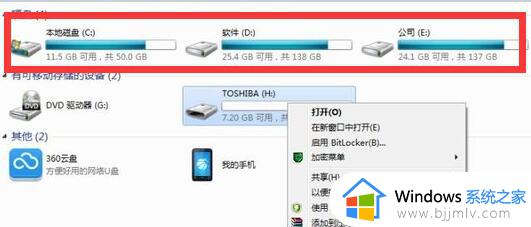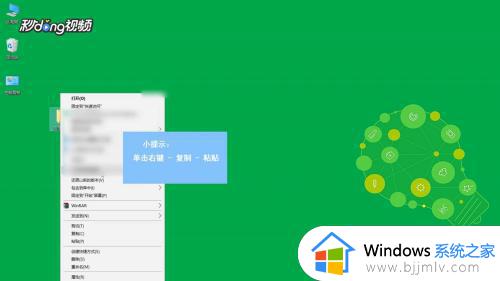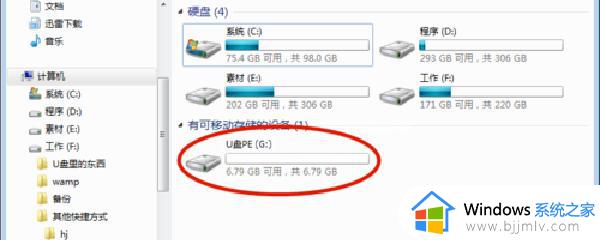对于文件系统文件过大怎么办 文件系统过大无法拷贝到U盘如何解决
更新时间:2023-10-13 09:28:58作者:runxin
我们在日常工作的时候,经常也会用到u盘工具来进行存储文件,同时也能够方便用户随身携带,可是近日有用户想要将电脑中文件拷贝到u盘中时,却出现了对于文件系统文件过大的提示,导致文件无法正常拷贝,那么对于文件系统文件过大怎么办呢?下面就是有关文件系统过大无法拷贝到U盘如何解决,以供大家参考。
具体方法如下:
一、插入我们需要转换格式的u盘,查看u盘在电脑中所分配到的盘符。
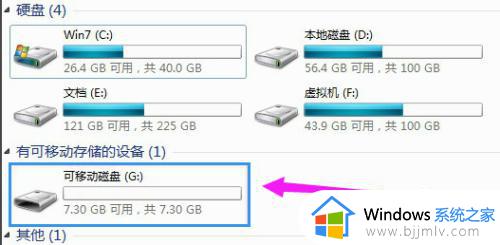
二、右击U盘,打开U盘属性,看U盘的文件系统是FAT32还是NTFS,如果是FAT32的话,不能复制超过4G的文件.将U盘里面的文件备份到电脑上(因为一会需要格式化)。
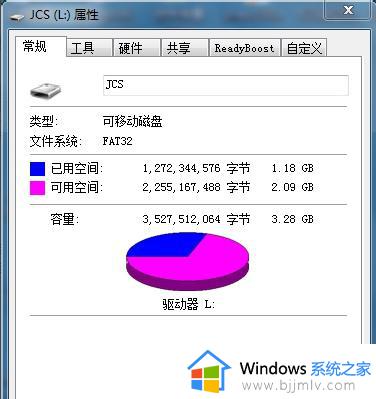
三、备份好U盘里面的文件后,右击U盘盘符,选择格式化,打开格式化对话框。
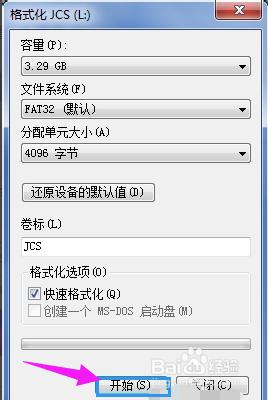
四、选择NTFS格式,然后点击【开始】,对U盘进行格式化,格式化后的U盘文件系统格式就是NTFS了,在这种格式下可以复制进去超过4G的文件。
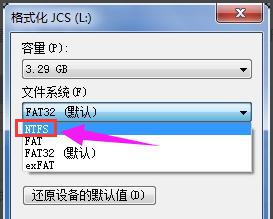
以上就是小编给大家讲解的文件系统过大无法拷贝到U盘如何解决了,有遇到这种情况的用户可以按照小编的方法来进行解决,希望本文能够对大家有所帮助。